
av Mikael Winterkvist | dec 16, 2025 | Bluesky, Mastodon, Threads, Tipset: Råd och tips

Ett av de bästa julklappstipsen för den som vill skapa professionellt innehåll med sin iPhone är en portabel, högkvalitativ mikrofon. Många använder redan telefonen för att spela in videor, podcast-avsnitt eller intervjuer.
Då är det mikrofonen som är den största begränsningen, inte videokvaliteten. En mikrofon som ansluts direkt via Lightning- eller USB-C-porten höjer omedelbart ljudkvaliteten till broadcast-standard.
Den inbyggda mikrofonen i iPhone är visserligen kompetent, men den plockar upp för mycket bakgrundsljud och saknar den detaljrikedom som krävs. En dedikerad extern mikrofon, som exempelvis en modell från Shure eller Rode, isolerar ljudkällan effektivt. Den ger ett fylligare, varmare och mer fokuserat ljud. Detta är avgörande för den som spelar in sig själv eller intervjuer på språng.
Avancerade funktioner
-
Flexibel positionering: Till skillnad från en inbyggd mikrofon kan en extern modell riktas mot den person som talar. Det ger kontroll över ljudbilden och minskar efterklang.
-
Stereo och mono: Vissa modeller erbjuder justerbara upptagningsmönster, som stereo eller superkardioid. Det gör mikrofonen flexibel för olika inspelningsscenarier.
-
Kompatibilitet: En mikrofon som är designad för iOS fungerar direkt med standardapparna. Det kan till exempel vara den inbyggda kameraappen och röstmemon utan krångliga drivrutiner eller extra batterier.
Presenten du ger bort är möjligheten att producera professionellt ljud direkt från telefonen. Det är ett viktigt steg för den som vill ta sitt mobilskapande till nästa nivå. Du hittar mer information om den här typen av tillbehör hos tillverkare som Shure och Rode.

av Mikael Winterkvist | dec 16, 2025 | Bluesky, Mastodon, Threads, Tipset: Råd och tips

Många iPhone-användare upplever ibland att deras Wi-Fi-anslutning känns långsam eller instabil, även när de har god signal. Problemet ligger ofta inte i själva routern eller iPhone-hårdvaran, utan i den standardinställda DNS-servern (Domain Name System) som används.
Ett byta till en snabbare och mer pålitlig DNS-tjänst kan omedelbart förbättra surfhastigheten och uppkopplingens stabilitet.
Detta är ett enkelt tekniskt ingrepp som kan tvinga systemet att hitta IP-adresser snabbare, vilket minskar laddningstiderna för webbsidor.
Så gör du rent konkret:
Välj en ny DNS-server: Två av de mest populära och snabbaste öppna DNS-tjänsterna är Cloudflare (1.1.1.1) och Google (8.8.8.8).
Hitta dina Wi-Fi-inställningar: Gå till Inställningar > Wi-Fi. Tryck på informationsikonen (i) bredvid namnet på det nätverk du är ansluten till.
Ändra DNS-konfigurationen: Rulla nedåt tills du hittar rubriken Konfigurera DNS. Den är ofta inställd på Automatiskt.
Ställ in manuellt: Välj Manuell och tryck sedan på Lägg till server. Ta bort de befintliga DNS-adresserna om det finns några.
Ange den nya servern: Skriv in antingen 1.1.1.1 eller 8.8.8.8. Du kan även lägga till en sekundär adress för redundans, till exempel 1.0.0.1 (för Cloudflare) eller 8.8.4.4 (för Google).
Spara och verifiera: Tryck på Spara högst upp till höger för att tillämpa ändringarna.
Genom att tvinga iPhone att använda en snabbare DNS-server kringgår du eventuell tröghet hos din internetleverantörs standardtjänst. Detta lilla tekniska trick kan ge din vardagssurfning en märkbar fartökning.
Läs mer
Ett tips från verkstaden: Så behärskar du Stage Manager och multitasking
Ett tips från verkstaden: Så rensar du ”Annat” i iOS utan att radera dina bilder
Tips från verkstaden: Så kopplar du på ett larm för dina Påminnelser
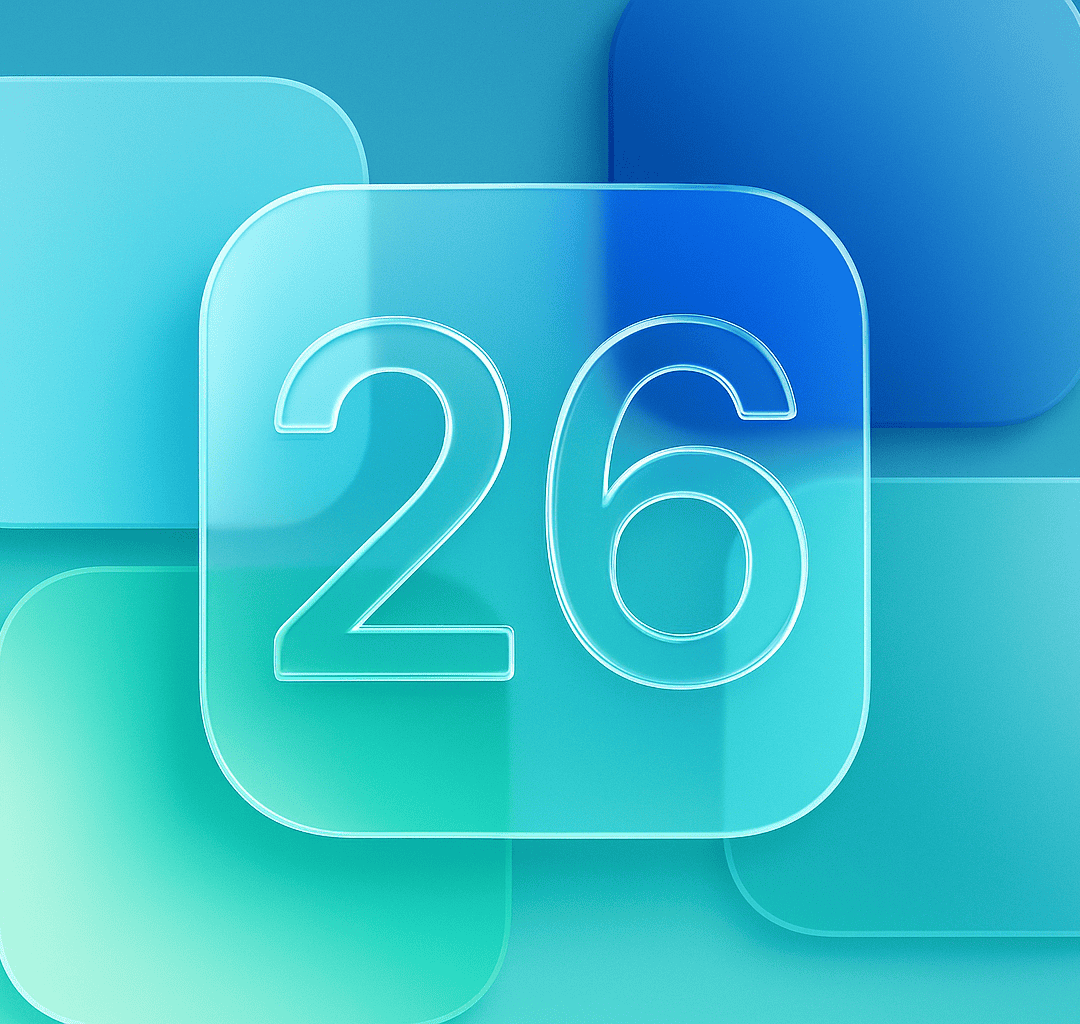
av Mikael Winterkvist | dec 15, 2025 | Bluesky, Mastodon, Threads, Tipset: Råd och tips

iOS 26.2 är här och under skalet finns nya funktioner för iPhone-användare, samtidigt som flera utökningar av Liquid Glass introduceras. Här är det som är nytt.
Låsskärmens klockreglage. Ända sedan iOS 26 lanserades i september har Apple erbjudit möjligheten att anpassa genomskinligheten för Låsskärmens klocka. I iOS 26.2 har detta genomskinlighetsreglage utökats så att du kan ge klockan en ännu mer dramatisk Liquid Glass-effekt. Enligt Apples utgåvor:
Ytterligare anpassningsalternativ för Låsskärms-tiden låter dig justera dess utseende ytterligare, vilket ger Liquid Glass-materialet mer eller mindre opacitet. För att komma åt reglaget, gå in i redigeringsläget för bakgrundsbilden genom att långtrycka på din Låsskärm. Tryck sedan på ”Anpassa”, tryck på klockan och se till att alternativet ”Glass” är valt för att se reglaget.
Nya Liquid Glass-animeringar för popup-menyer och kontroller. När Apple först visade upp Liquid Glass på WWDChade vissa designelement en studs och flyt som inte helt fanns i iOS 26.0 eller 26.1. I iOS 26.2 har den ursprungliga visionen nu förverkligats genom nya animeringar för popup-menyer och kontroller. Dessa förändringar är tillgängliga i hela systemet och påverkar även tredjepartsappar som använder Apples inbyggda APIer. De lägger till en fräsch känsla av lekfullhet och glädje till iPhone-upplevelsen.
Mät-appens vattenpassverktyg. Liquid Glass fortsätter att spridas till fler systemappar, och den senaste som får en uppdatering är Mät-appen. Mät-appens inbyggda vattenpassverktyg i iOS 26.2 har fått en vacker ny Liquid Glass-effekt. När du flyttar runt din iPhone kommer du att se den nya glasdesignen interagera med siffrorna på skärmen och rutnätsbakgrunden.

av Mikael Winterkvist | dec 15, 2025 | Bluesky, Mastodon, Threads, Tipset: Råd och tips
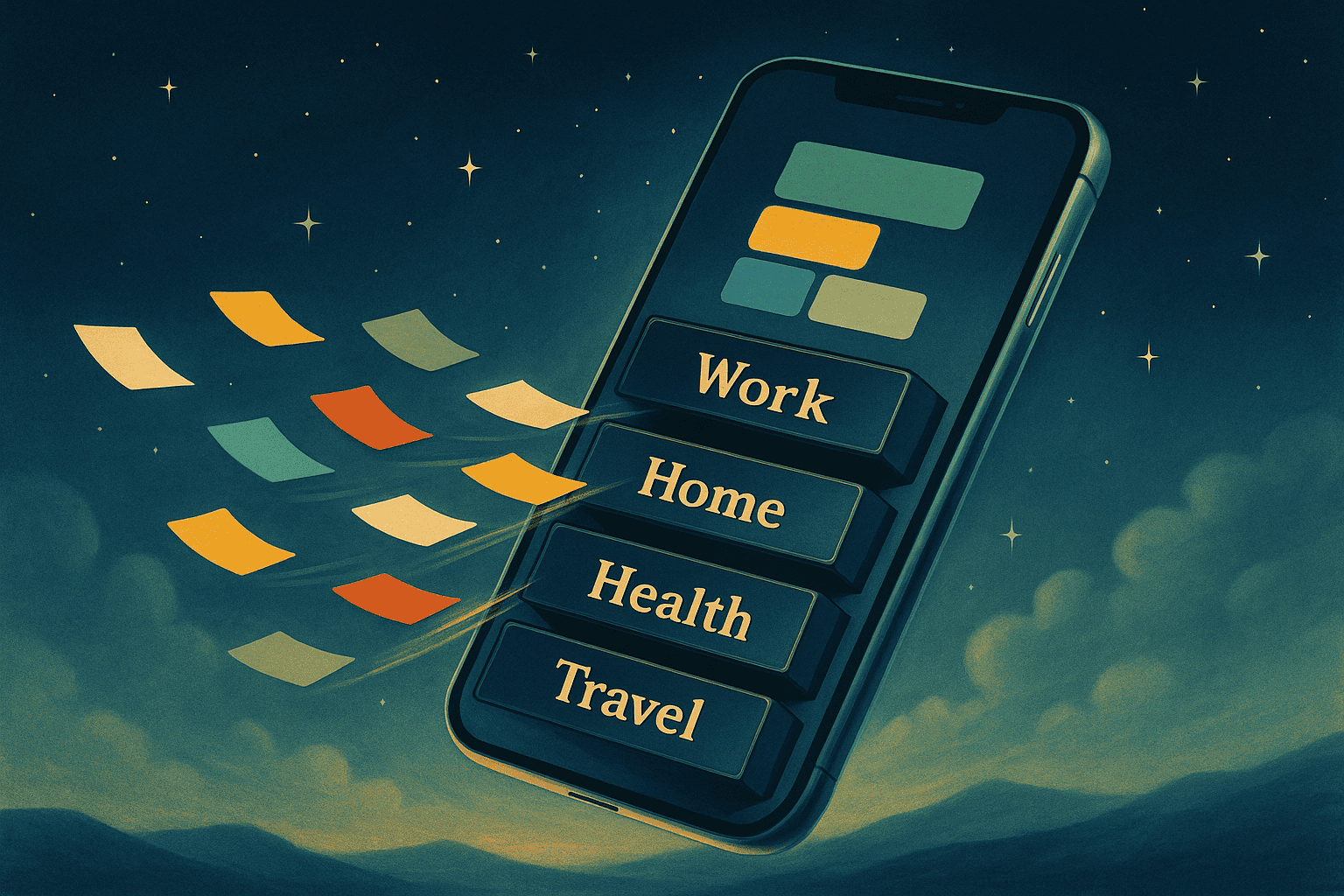
I iOS 26.2 finns ett nytt alternativ för att ställa in ett larm som ljuder när du skapar en påminnelse i appen Påminnelser. När du lägger till en påminnelse, väljer en tid och sedan slår på alternativet ”Akut” kommer ett larm att ljuda vid den angivna tiden.
Larm som du ställer in i appen Klocka kan också integreras i appen Påminnelser genom att ge appen åtkomst till larm i appen Inställningar.
När ett påminnelselarm aktiveras visas ett snooze-alternativ eller ett skjutreglage för att stoppa. Om du snoozar det visas en nedräkning på låsskärmen som inkluderar ett alternativ för att slutföra påminnelsen eller omplanera den. Att trycka för att slutföra påminnelsen öppnar appen Påminnelser där du behöver trycka igen.
I avsnittet Påminnelser i appen Inställningar kan du också välja att ta bort snooze-alternativet och ersätta det med en Slutför-knapp för att omedelbart markera den som slutförd. Apple skiljer påminnelselarm från standardlarm med en ny blå färg.
Läs mer
Tips från Verkstaden: Lås in dina hemlisar på iPhone!
Tips från Verkstaden: Dolda muspekaren som gör presentationer enklare
Ett tips från verkstaden: Så rensar du ”Annat” i iOS utan att radera dina bilder

av Mikael Winterkvist | dec 15, 2025 | Bluesky, Mastodon, Threads, Tipset: Råd och tips

iOS 26.2 som släpptes helt nyligen, innehåller flera förändringar för Apples systemappar, och även en dold ny funktion för notiser som kan hjälpa dig att se till att du inte missar några varningar. iPhone-skärmen kan nu blinka starkt vid notiser i iOS 26.2.
iOS 26.2 är en stor uppdatering när det gäller nya funktioner. Höjdpunkterna inkluderar Påminnelsers akuta larm, AI-genererade kapitel i Podcasts, designförändringar i Apple News, och offline-texter i Apple Music. Om du gräver i Inställningar-appen hittar du också ett nytt alternativ för notiser.
Blinka starkt
iOS har länge tillåtit användare att utlösa kamerablixten när en notis tas emot. Detta är en utmärkt tillgänglighetsfunktion för användare med hörselnedsättningar, och det är också bara ett bra alternativ som många användare har utnyttjat. Nu i iOS 26.2 har Applelagt till en liknande men distinkt funktion: du kan valfritt låta din iPhone-skärm blinka starkt när en notis kommer in.
För att aktivera funktionen, öppna Inställningar och gå till Hjälpmedel ⇾ Ljud och visuellt ⇾ Blinka vid varning. Här hittar du det befintliga alternativet att använda en LED-blixt för notiser, samt det nya alternativet ”Skärm”. Om du vill kan du till och med välja ”Båda” för maximal effekt.
När Skärm-blinkningen är aktiverad kommer notiser att få iPhone-skärmen att lysa upp helt under ett kort ögonblick innan den återgår till normal ljusstyrka. Effekten märks särskilt när den ständigt aktiva skärmen inte är aktiverad.
Läs mer
Ett tips från Verkstaden: Skapa ditt Hemliga Fönster i macOS
Ett tips från verkstaden: Så behärskar du Stage Manager och multitasking
Ett tips från verkstaden: Så rensar du ”Annat” i iOS utan att radera dina bilder

av Mikael Winterkvist | dec 15, 2025 | Bluesky, Mastodon, Threads, Tipset: Råd och tips

macOS 26 förväntas introducera de djupaste integrationerna av Apple Intelligence hittills. Ett viktigt tips är att lära sig att använda den nya versionen av Siri för att styra systemet med naturlig röst.
Den uppdaterade Siri ska kunna förstå kontext och komplexa kommandon bättre än tidigare. Du behöver inte längre använda exakta fraser. Systemet kan förstå vad du ser på skärmen.
Så här testar du det bästa i macOS 26:
-
Ge komplexa instruktioner: Be Siri att ”Hitta alla dokument från förra veckan om projekt X, sammanfatta dem och skicka utkastet till Anna”. Siri ska kunna utföra dessa flerstegskommandon direkt i systemet utan att du behöver klicka.
-
Använd skärmkontext: Säg ”Gör denna bild skarpare och posta den på Instagram”. Systemet förstår att ”denna bild” syftar på det foto som är öppet på skärmen.
-
Hantera inställningar: Be Siri att ”Slå på fokusläget för Arbete och flytta över Chrome till min externa skärm”. Siri hanterar fönster och inställningar utifrån vad du säger.
Denna förmåga att använda naturlig röst för komplexa systemuppgifter förväntas bli den största produktivitetshöjningen i macOS 26. Den eliminerar behovet av att navigera djupt i menyer. Du sparar tid.
Läs mer
Apple vässar macOS 26.2 med nya verktyg för jobb, AI och vardag
Så får du Macen att anpassa sig automatiskt efter din vardag
Nya funktioner och finputsningar på väg i iOS 26.2 och macOS 26.2